Kurs aus Studierendensicht ansehen („Rolle wechseln“)
Über die Funktion „Rolle wechseln“ haben Sie jederzeit die Möglichkeit, zu überprüfen, wie Ihr Kurs für die eingeschriebenen Studierenden aussieht und ob alle Aktivitäten so dargestellt werden, wie Sie es sich vorstellen.
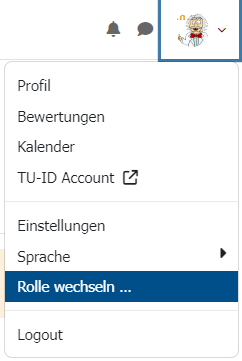
Zum Wechsel Ihre Rolle klicken Sie einfach auf Ihr Profilbild und im sich dann öffnenden Menü auf „Rolle wechseln“. Wählen Sie dann „Studierende“ aus, um die Studierendenperspektive auf Ihren Kurs einzunehmen.
Nun wird Ihnen Ihr Kurs so dargestellt, wie ihn Ihre Studierenden sehen.
Wenn Sie sich in der Studierenden-Rolle durch den Kurs bewegen, wird Ihnen das zum einen durch ein Banner oben im Kurs verdeutlicht.
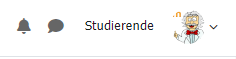
Zum anderen wird oben rechts in der Navigationsleiste zur Linken Ihres Profilbilds die Rolle angezeigt, die Sie nun innehaben.
Um nun wieder in Ihre Ausgangsrolle zurückzuwechseln, klicken Sie im Banner auf „Zurück zur Ausgangsrolle“. Alternativ klicken Sie auf Ihr Profilbild und im sich dann öffnenden Menü auf „Zurück zur Ausgangsrolle“.
Beachten Sie, dass Sie mit dieser Funktion keine Tests oder Abgaben überprüfen können, da bei diesen Aktivitäten die Anzeige in der Teilnehmerrolle nicht ganz korrekt ist.



